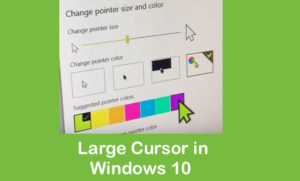دليل المستخدم أفضل أدوات خصوصية Windows 10
من أهم الأشياء المتعلقة بـ نظام التشغيل Windows 10 هو جمع القياس عن بعد. يستخدم Windows التتبع عن بُعد لتحديد مشكلات الأمان وحل مشكلات البرامج. يوجد الكثير من عمليات جمع البيانات عن بُعد في نظام التشغيل Windows 10 ، وهو أمر مذهل. بالطبع ، قد يكون هناك غرض جيد ، مثل تحسين ميزات وخدمات Windows 10 ، وراء جمع البيانات.
تقوم Microsoft بإضافة الخيارات المطلوبة ببطء. لا يسمح لك Windows 10 بالتحكم الكامل في البيانات التي تريد مشاركتها وما لا يجب مشاركته. لذلك ، إذا لم تعجبك عملية جمع البيانات المكثفة في نظام التشغيل Windows 10 والاتصال بالمنزل باستمرار ، فإليك بعض أدوات الخصوصية الرائعة لنظام التشغيل Windows 10 لتأمينه.
أفضل أدوات خصوصية Windows 10
O & O ShutUp 10
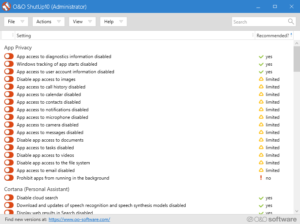
O & O اسكت 10 هو أحد أشهر البرامج. يمنحك البرنامج القدرة على تعطيل أي وجميع أدوات التتبع عن بعد المتوفرة في Windows 10. عند فتح التطبيق ، سترى جميع خيارات التتبع عن بُعد التي يمكنك تعطيلها في قائمة طويلة مقسمة إلى فئات خاصة بها. لتعطيل أي تتبع عن بعد ، قم ببساطة بتبديل المفتاح المجاور له.
عند تعطيل بعض أدوات التتبع عن بُعد ، ربما تفقد بعضًا من نظام التشغيل Windows 10 وظيفيًا. للتعامل مع ذلك ، يمنحك O&O ShutUp 10 توصيات بشأن ما يمكن تعطيله بأمان عن بُعد ومنع فقدان أي وظيفة. بالطبع ، إذا كنت لا تمانع في فقدان الوظائف ، فيمكنك تعطيل جميع عمليات التتبع عن بُعد.
أحد أفضل الأشياء في هذا التطبيق هو أنه يدعم تصدير واستيراد الإعدادات. هذا مفيد جدًا لإجراء نسخ احتياطي لإعدادات الخصوصية الخاصة بك أو مشاركتها مع مستخدمين آخرين.
تحميل: O & O ShutUp 10 (حر)
تعطيل تتبع الفوز

إذا كنت تبحث عن برنامج بسيط يعطل مجالات التتبع ، والقياس عن بعد ، وخدمات التتبع ، وما إلى ذلك ، إذن تعطيل تتبع الفوز إنه لك. لا يمنحك التحكم الشامل الذي تحصل عليه مع O&O ShutUp 10 ، ولكنه يجعل الأمور أسهل. إلى جانب كل شيء ، يمكنك أيضًا إلغاء تثبيت OneDrive. في حالة عدم معرفتك ، فإن OneDrive مدمج مع Windows 10 ولا يوجد خيار إلغاء التثبيت المباشر لإزالته من النظام.
عند تشغيل التطبيق لأول مرة ، يمكن لـ Windows Smart Screen منع تنفيذ التطبيق. هذه نتيجة إيجابية خاطئة. فقط اضغط على زر التشغيل على أي حال.
تحميل: تعطيل تتبع الفوز (حر)
كيفية إلغاء إقران Apple Watch من iCloud
مصلح الخصوصية

مصلح الخصوصية يقسم كل القياس عن بعد إلى فئات وعلامات تبويب مختلفة. يمكنك تعطيل أو السماح لأي خدمة تتبع أو تتبع عن طريق تبديل المفتاح الموجود تحتها. سيخبرك ما إذا كان من المستحسن تعطيله أم لا.
علاوة على ذلك ، إذا نقرت على خيار التتبع عن بعد ، فسوف يخبرك Privacy Repairer بما يدور حوله هذا التتبع عن بعد وما هي مفاتيح التسجيل المتأثرة. هذه ميزة مرحب بها للغاية تفتقر إلى O & O ShutUp 10 وأدوات خصوصية Windows 10 الأخرى.
عند الحاجة ، يمكنك الاحتفاظ بنسخة احتياطية من إعدادات Privacy Repairer بنقرة واحدة فقط.
تحميل: مصلح الخصوصية (حر)
W10 الخصوصية

إذا كنت تبحث عن تطبيق يمنحك تحكمًا ممتازًا في تحديد التتبع عن بُعد لتعطيله وتمكينه ، W10 الخصوصية إنه لك. يوجد حرفيًا أكثر من مائة خيار مختلف لخيارات التتبع عن بُعد وخيارات التتبع للتعطيل أو التمكين. ولكن بفضل التطبيق لأنه يقسم جميع الخيارات إلى فئات وعلامات تبويب خاصة بها. بالإضافة إلى ذلك ، رموز ألوان التطبيق جميع الخيارات لاقتراح أي قياس يمكن تعطيله بأمان. عند تحريك الماوس فوق أحد الخيارات ، يعرض التطبيق وصفًا موجزًا لما يفعله الخيار بالفعل.
تحميل: W10 الخصوصية (حر)
تدمير Windows 10 Spying

تدمير Windows 10 Spying هو برنامج مجاني ومفتوح المصدر يشبه إلى حد بعيد برنامج Disable Win Tracking. بنقرة واحدة فقط ، سيتم تعطيل جميع خدمات التتبع عن بُعد لنظام التشغيل Windows 10 وخدمات التتبع الأخرى. بالطبع ، يمكنك اختيار نوع التتبع عن بُعد الذي تريد تعطيله من علامة التبويب 'الإعدادات'. ومع ذلك ، لا يمكنك الحصول على التحكم الدقيق كما هو الحال في W10 Privacy أو Privacy Repairer أو O&O ShutUp 10.
فشل الإعداد في التحقق من صحة مفتاح المنتج windows 10
بالإضافة إلى ذلك ، يمكنك أيضًا تعطيل أو السماح لـ Windows Update بنقرة واحدة فقط.
تحميل: تدمير Windows 10 Spying (حر)
طائر أسود

طائر أسود هو تطبيق سطر أوامر مثير للاشمئزاز يعطل جميع خيارات التتبع عن بُعد وتسرب الخصوصية بسهولة. كل ما عليك فعله هو تنزيل التطبيق وفتحه والضغط على أي مفتاح على لوحة المفاتيح. سيقوم أولاً بفحص نظامك وتحديد جميع الأشياء التي يمكنك تعطيلها في شاشة واحدة. اضغط على الرقم المقابل واختر خيارًا لتعطيل هذا التتبع عن بُعد المحدد.
يمنحك تحكمًا دقيقًا فيما يمكنك تعطيله. ومع ذلك ، فإن كونه تطبيق سطر أوامر ، بغض النظر عن مظهره الجيد ، يمكن أن يكون مزعجًا بعض الشيء للمستخدمين الجدد. لكني أوصيك بتجربة التطبيق ومعرفة كيف يعمل من أجلك.
تحميل: طائر أسود (حر)
DoNotSpy 10

DoNotSpy 10 يبدو مشابهًا جدًا لـ O&O ShutUp 10. ولكن بعد تثبيت التطبيق وفتحه ، ستحصل على وصول فوري إلى جميع خيارات التتبع عن بُعد. لتعطيل خيار القياس عن بعد ، ما عليك سوى اختيار مربع الاختيار والنقر فوق الزر 'تطبيق'. مثل البرامج الأخرى في هذه القائمة ، رموز ألوان DoNotSpy 10 لجميع خيارات القياس عن بُعد التي يمكنك تعطيلها بأمان. يوفر بعض الاختصارات المفيدة تحت أجراءات الخيار الذي يتيح لك إنشاء ملف نقطة استعادة النظام السريع.
يتوفر DoNotSpy 10 مجانًا ولكن الشيء المزعج هو أنه يحتوي على إعلانات. يمكنك إزالة الإعلانات والوصول إلى ميزات إضافية مثل النسخ الاحتياطي للإعدادات عن طريق شراء إصدار Pro.
استنتاج:
نحن نعلم أن نظام التشغيل Windows هو نظام تشغيل مغلق المصدر ، فمن المستحيل التأكد مما إذا كانت أدوات الخصوصية المذكورة أعلاه قد توقفت بالفعل عن جمع البيانات. حتى بعد استخدام هذه التطبيقات ، لن يكون من المفاجئ رؤية مرور عشوائي لخوادم Microsoftoft على الإنترنت. تتمثل إحدى طرق حل المشكلة في أنه إذا كان جهاز التوجيه الخاص بك يدعم البرامج الثابتة التابعة لجهات خارجية مثل OpenWRT ، DD-WRT ، وما إلى ذلك ، يمكنك حظر جميع عناوين IP من Microsoft.
البخار كيفية إخفاء ساعات اللعب
إذا كنت تعرف أي شيء عنها ، فأخبرنا بذلك في قسم التعليقات أدناه!
اقرأ أيضا: كيفية تنزيل WhatsApp Video Call على الكمبيوتر الذي يعمل بنظام Windows 10